یکی از بهترین روشهای فرستادن فایل از گوشی به کامپیوتر و برعکس، تبدیل کردن گوشی و تبلت به سرور FTP است. کافی است گوشی و کامپیوتر در یک شبکه قرار داشته باشند و نرمافزاری برای تبدیل اندروید به سرور FTP نصب کنید و تنظیمات لازم را انجام دهید.
در اغلب محصولات Xiaomi اپی به اسم Mi Drop وجود دارد که در حقیقت از پروتکل FTP استفاده میکند. با توجه به اینکه گوشیها و تبلتها و لپتاپهای امروزی همگی دارای Wi-Fi هستند، میتوان گوشی را Hotspot و سپس با استفاده از Mi Drop به حافظهی داخلی گوشی دسترسی پیدا کرد.
در این مقاله به آموزش جابجایی فایل بین کامپیوتر و گوشیهای شیائومی که اپی به Mi Drop دارند، میپردازیم. با سیارهی آیتی همراه شوید.
اغلب کاربران اندروید برای جابجا کردن فایل بین کامپیوتر و گوشی و البته بدون کابل USB از نرمافزارهایی مثل Zapya و SHAREit استفاده میکنند که روش خوب و سادهای است اما کار با اپهای تبدیل اندروید به سرور FTP حتی سادهتر و کاربردیتر است!
برای تبدیل گوشی به سرور FTP میتوان از یک شبکهی وای-فای که حتی به کمک خود گوشی یا تبلت ایجاد شده و یک نرمافزار تبدیل اندروید به سرور FTP استفاده کرد. قبلاً یکی از نرمافزارهای معروف در این زمینه را بررسی کردیم:
در گوشیهای شیائومی و همینطور برخی رامهای اندروید، بدون اپ اضافی و به کمک ابزارهایی که سازنده گوشی در نظر گرفته، میتوان تبدیل به سرور FTP را انجام داد. Mi Drop شیائومی هم یکی از این اپهای مفید است.
چگونه با Mi Drop شیائومی فایلها را از گوشی به کامپیوتر منتقل کنیم؟
ابتدا گوشی و کامپیوتر خود را به یک شبکهی وای-فای متصل کنید. اگر مودم و روتر بیسیم در اختیار ندارید، گوشی را به هاتاسپات وای-فای تبدیل کنید و با کامپیوتر خود به شبکهی وای-فایی که گوشی ایجاد کرده، متصل شوید. اکنون مراحل زیر را طی کنید:
اپلیکیشن Mi Drop را از لیست اپها یا با تپ کردن روی آیکون آن در صفحات خانه اندروید اجرا کنید.
پس از اجرا کردن اپ، روی آیکون سهنقطهای منو در گوشهی بالای صفحه تپ کنید.
گزینهی Connect to computer را انتخاب کنید.
روی دکمهی Start تپ کنید.
اگر گوشی شما دارای اسلات کارت حافظه باشد و کارت میکرواسدی در آن قرار داده باشید، در مورد انتخاب حافظهی ذخیرهسازی سوال میشود. حافظهای که قرار است فایلهای آن به کامپیوتر فرستاده شود و یا از کامپیوتر فایلهایی در آن کپی شود را انتخاب کنید.
یک لینک ساده برای کار با FTP دریافت میکنید. گام بعدی این است که در محیط ویندوز، فایل اکسپلورر را اجرا کنید و لینک FTP را در نوار آدرس نوشته و کلید Enter را فشار دهید.
به این ترتیب میتوان در فایل اکسپلورر ویندوز به حافظهی داخلی یا کارت حافظهی گوشی اندرویدی که برند Xiaomi دارد، دسترسی پیدا کرد. در واقع استفاده کردن از Mi Drop درست شبیه به اپهای ایجاد سرور FTP در اندروید است و مراحل بعدی در کامپیوتر ویندوزی یا ... نیز کاملاً مشابه است.
چگونه ارتباط امن بین کامپیوتر و گوشیهای Xiaomi برای انتقال فایل ایجاد کنیم؟
برای بهبهود امنیت ارتباط گوشی و کامپیوتر، میبایست تنظیمات بیشتری انجام داد و البته در اپ Mi Drop رام MIUI 9 تنظیمات لازم پیشبینی شده است. در نسخههای قبلی MIUI، قابلیت FTP در اپلیکیشن Mi File Explorer گنجانده شده بود که شاید از نظر برخی کاربران پنهان مانده باشد.
مراحل زیر را دنبال کنید:
ابتدا در اپ Mi Drop و صفحهی اتصال به کامپیوتر، روی آیکون چرخدندهایشکل تنظیمات در گوشهی بالای صفحه تپ کنید.
گزینهی Sign in anonymously را غیرفعال کنید که به معنی ورود به صورت ناشناس است. در واقع قرار است کاری کنیم که هر کاربر برای ارتباط با سرور FTP نیاز به رمز عبور و نام کاربری داشته باشد.
قدم بعدی این است که username و password دلخواه برای ارتباط امن را وارد کنید.
اکنون برای اتصال به گوشی از طریق کامپیوتر تلاش کنید و با استفاده از رمز عبور و نام کاربری ایجاد شده، دسترسی امن پیدا کنید.
guidingtechسیارهی آیتی


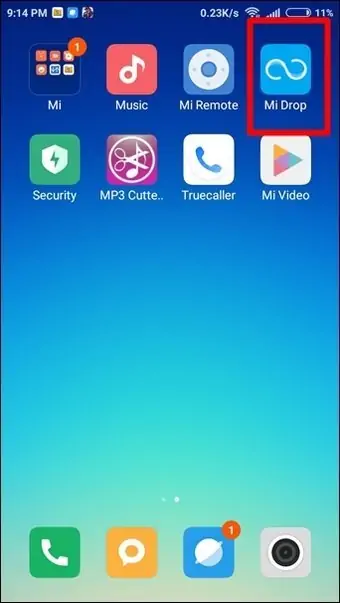
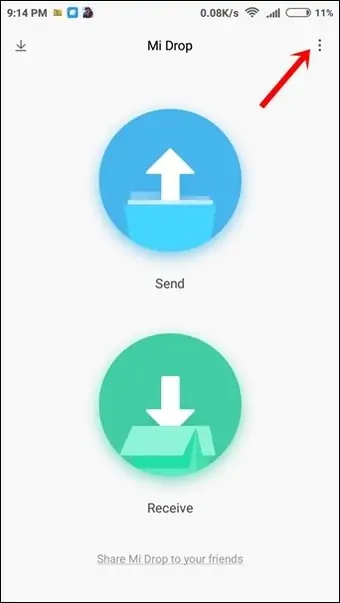
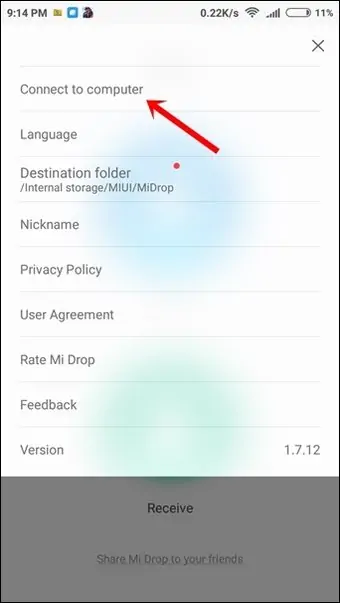
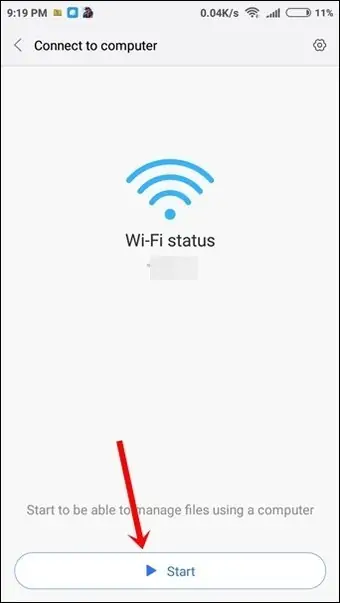
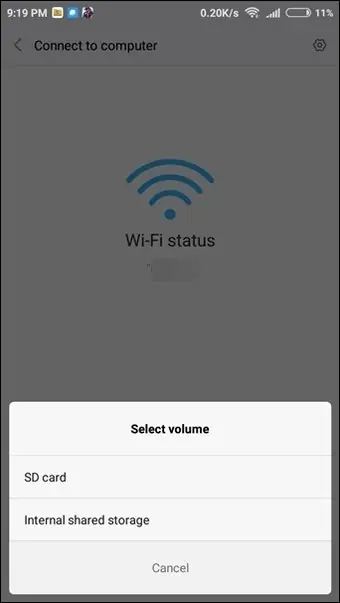
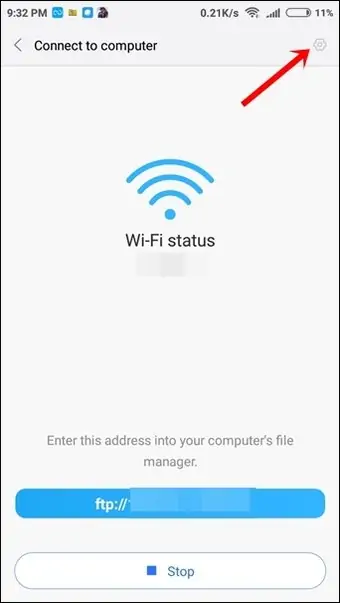
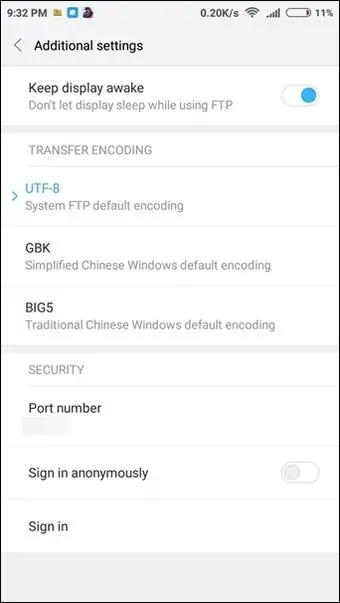
سلام و وقت بخیر 🌷
اگر بخواییم فایلی رو با mi drop از کامپیوتر وارد گوشی شیامی کنیم چکار باید کنیم
سلام. این نرم افزار فقط سرور FTP رو استارت میکنه. باقیش مثل استفاده از اپهای راهاندازی FTP Server هست یعنی آیپی و پورتی که اپ میده رو تو کامپیوتر و در نوار آدرس فایل اکسپلورر ویندوز میزنید و حافظهی گوشی رو میبینید. از اینجا به بعد دیگه کپی کردن از کامپیوتر روی گوشی یا برعکس، فرقی نمیکنه.
لینک مقالهی قبلی رو باز کنید و مطالعه کنید، به صورت کامل و تصویری مطرح شده:
https://it-planet.ir/7891
سلام.
من یه اشتباهی کردم و برای انتقال فایل از گوشی شیائومیم به تبلت یه نفر دیگه، برای اولین بار از همین روش استفاده کردم. نمیدونستم روی تبلت اون فرد همه پوشههام نمایش داده میشه. با توجه به اینکه هر دومون از یه شبکه وایفای استفاده میکنیم، یعنی هربار میتونه فایلهای منو ببینه؟ چی کار کنم که دیگه نتونه به فایلهای گوشیم دسترسی داشته باشه؟ راهی برای تغییر آدرس ftp روی گوشی شیائومیم هست؟
سلام به نظرم جناب اقای علی رضا شیری اینقدر دردسر بکشه از آپ Xender استفاده کنه بهتره بدون نیاز به تنظیم اضافی ودرد سر واینترنت وکابل راحت گوشی به کامپیوتر خانگی یا لپ تاپ وصل می شود از طریق کروم یا فایرفوکس تمام اطلاعات گوشی میاد در لپ تاپ یا کامپیوتر تا اینکه اینقدر دردسر بکشه
سلام
اپلیکیشنهایی مثل وای-فای ترنسفر که با این سبک کار میکنن که میشه فایلها رو در مرورگر دید، ساده و کاربردی هستن اما گاهی حین انتقال حجم زیادی فایل، مشکل به وجود میاد و قطع میشه. به علاوه چند فایل رو برای انتقال انتخاب کنیم معمولاً این اپها زیپ میکنن و میفرستن در حالی که از پروتکل FTP استفاده بشه، نه قطعی اتفاق میافته و نه زیپ کردن.
من با چند اپ تست کردم، هیچ روشی مثل FTP برای انتقال بی سیم فایل عالی کار نمیکنه. البته خب برای فایلهای کمحجم مثل چند تا دونه عکس، کاملاً با اپی که معرفی کردید موافقم و مشکلی نداشتم در واقع.
سلام جناب علی رضا شیری شاید باورت نشه من حداقل ۱۱یگ فایل پوشه از گوشی به لپ تاپم اننقال دادم با xender بدون کوچکترین قطعی اکسندر یک مزیتی داره اینکه حتی به مودم های معمولی ADSl بدون وای فای هم گوشی وصل میشه به کامپیوتر بدون قطعی وبدون اینترنت و بدون کابل سرعتش تا ۱۱ مگاپیکسل هم میرسه از طریق هات اسپات اکسندر دستگاه گوشی را تبدیل می کنه به مودم وایرلس
اگر روی دستگاه شما مشکل داره دلیل نمیشه که برای همه همینطور باشه بنده چند ماهه دارم ازش استفاده می کنم مشکلی نداره فیلم ۳ گیگ هم باهاش انتقال دادم مشکلی نداشته.
ولی mi drop اتصالش یک طرفه است فقط از گوشی به کامپیوتر میشه فایل فرستاد از کامپیوتر به گوشی بدون اینترنت نمیشه فرستاد ولی در اکسندر از هر دو طرف میشه هم از لپ تاپ به گوشی با درگ کردم من حتی ۶.۵ گیگ فایل تونستم با xender از لپ تاپ به گوشی اممنتقل کنم بدون هیچ قطعی و بدون اینترنت و هم ازگوشی به لپ تاپ فایل ۳.۵ گیگ با سرعت ۶ مگ دانلود کردم با دانلود منینجر
می دراپ دو طرفه هست ولی منظورم کلاً اپهای تبدیل اندروید به سرور FTP بود و نه Mi Drop که مختص محصولات شیائومیه.
این جور که میگید xender هم باید اپ خوبی باشه. فرصت بشه باهاش کار میکنم و در موردش یه مقاله منتشر میکنم حتماً.
سلام جناب علی رضا شیری برنامه Airdroid برنامه فوق العاده عالی است. برای اتصال از گوشی به لپ تاپ حتما امتحانش کنید. امکانات فراوانی داره
سلام معرفی کردن و قبلاً خودم هم استفاده کردم.
به لحاظ پایداری عملکرد مثل سرور FTP نیست اما برای فایلهای کمحجم و کم تعداد خیلی خوبه. در موردش مینویسیم به زودی.
سلام جناب علی رضا شیری من با Airdroid فیلم 2.5 گیگ انتقال دادم بدون هیچ قطعی تمام عکس ها وویدیو ها را راحت بی دردسر انتقال میده کلی اپشن داره بدون هیچ قطعی آن وقت شما می فرمایید فایل کم حجم مناسبه xender و Airdroid خیلی قویتر از mi drop هستند . توی اتصال از گوشی به لپ تاپ من 5 گیگ فیلم داستم با همین Airdroid انتقال دادم یا فیلم ۲.۵ گیگ از لپ تاپم با Airdroid درگ کردم در عرض چند ثانیه حتی گوشی ام خاموش بود بدون قطع شدن فرستاد . تحریر شما اشتباه است .
من تست کردم با چند گوشی. نگفتم قطع میشه یا مشکل جدی داره. گفتم روش FTP ساده، پایداری بیشتری داره.
به هر حال ما سعی میکنیم آموزش کار با اپهای مختلف رو بنویسیم که کاربرا خودشون تست کنن و انتخاب کنن که از کدوم استفاده کنن.
اگه بخوام با کابل انتقال بدیم چجوریه؟ چون هنگام وصل کابل فقط شارژ میشه و دیگه هیچ گزینه نمیاد با اینکه تنظیمات دولوپر هم فعاله یو اس بی ؟
و یا اگه وای فای نداشته باشه مودم خانه چی؟
سلام
کابل شما شاید مشکل داره و صرفاً مخصوص شارژ کردنه! بعضی از کابلها این جوری هستن در واقع.
سلام برای انتقا فایل با روش اف تی پی که فرمودین از شیائونی به لبتاپ من مشکل کندیه سرعت دارم جوری که یک فیلم یک گیگونیمی رو بیستوپنج دقیقه طول میکشه تا کپی کنه به نظرتون مشکل چیه؟!
سلام
از طریق وای-فای منتقل میشه لذا باید قدرت آنتن وای-فای بالا باشه به عبارتی فاصله گوشی و لپتاپ تا مودم باید کم باشه. هر چی کمتر خب سرعت بالاتر و بهتر. من در فاصله ۵ ۶ متر از مودم تست کردم، البته دیوار هم هست در مسیر، سرعت ۲ مگابایت بر ثانیه هست که پایینه ولی طبیعیه به نظرم.
سلام،
بعد از وارد کردن آدرس ftp در فایل منیجر لپ تاپ این ارور رو میده(آدرس رو هم چند بار چک کردم درسته،چند روز پیش تست کردم قشنگ کار میکرد الان یهویی اینجوری شده):
windows cannot access this folder. make sure you typed file
name correctly and that you have permission to access folder.
details: a connection with server could not be established